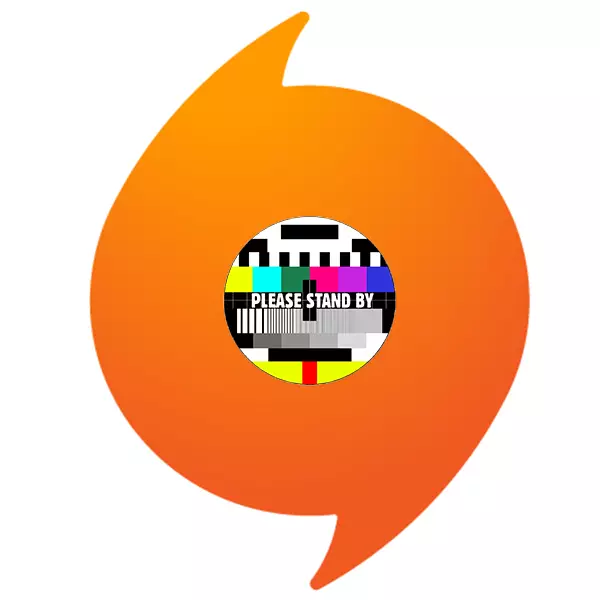
Feem ntau, ntau cov kev kawm online uas yuav tsum tau tso cai rau neeg siv mus vwm thiab rau ntau qhov laj thawj tsis kam sib txuas lus nrog tus neeg rau zaub mov. Keeb kwm tus neeg muaj kuj tseem tsis muaj kev zam. Qee lub sijhawm, ib qho teeb meem yuav tshwm sim thaum, thaum koj sim tso cai txoj haujlwm, qhov kev pab cuam uas muaj qhov yuam kev thiab tsis kam ua haujlwm. Qhov no yuav nyuaj rau kev daws teeb meem, tab sis koj tseem muaj peev xwm tiv nrog nws.
Cov teeb meem ntawm kev tso cai
Hauv qhov no, qhov teeb meem muaj qhov tseem ceeb tshaj li nws zoo li. Nws tsis yog tias lub kaw lus tsis lees txais cov ntaub ntawv los tso cai rau tus neeg siv. Ntawm no muaj tag nrho cov teeb meem uas muab yuam kev. Ua ntej tshaj plaws, qhov teeb meem ntawm Network Code tus kheej kev lees paub yog tiv thaiv, uas muab ib tug hais kom tso cai rau tus neeg siv hauv cov lus thov sib txuas li niaj zaus. Tsuas muab, lub kaw lus tsuas tsis nkag siab qhov lawv xav tau los ntawm nws thaum kev tso cai tau sim. Qhov no tuaj yeem hnav kom zoo li nqaim (tus neeg ua si) thiab cov kev thov ntau (feem ntau).Kawg tab sis qhov teeb meem "koom nrog" yog cov teeb meem sib txawv tshaj plaws, cov ntaub ntawv tsis ua hauj lwm vim yog kev ua haujlwm tsis zoo, cov neeg rau zaub mov congestion, thiab qhov ntawd tiag. Yuav tsum tau hais tias raws li nws yuav, koj tuaj yeem faib cov hauv qab no tau daws teeb meem.
Txoj kev 1: Kev rho tawm SSL daim ntawv pov
Feem ntau cov feem ntau, ib daim ntawv pov thawj cuav SSL ua yuam kev, uas ua rau muaj kev tsis sib haum xeeb los ua cov ntaub ntawv xa mus rau cov neeg rau zaub mov hauv keeb kwm. Txhawm rau kuaj cov teeb meem no, mus rau hauv qab no chaw nyob:
C: \ programdata \ keeb kwm \ log \
Thiab qhib cov ntawv "Client_log.txt".

Cov ntawv nyeem ntawm cov ntsiab lus no yuav tsum tshawb nrhiav ntawm no:
Daim ntawv pov thawj nrog lub npe nrov 'Veriennign chav 3 Kev ruaj ntseg server CA - G3', SHA-1
'5deb8f339e264649f6686f5f5f5f8f32B54C46B476',
Tas sij hawm '2020-02-07t23: 59: 59z' ua tsis tiav nrog kev ua yuam kev 'Kos npe ntawm daim ntawv pov thawj tsis raug'
Yog tias nws tsis yog, tom qab ntawd txoj kev tsis haum, thiab koj tuaj yeem mus kawm lwm txoj hauv kev.
Yog tias muaj lub cav ntawm qhov yuam kev, nws txhais tau tias thaum koj sim xa cov ntaub ntawv rau kev tso cai hauv network, muaj kev sib cav nrog daim ntawv pov thawj SSL yog tshwm sim.
- Txhawm rau rho tawm nws, koj yuav tsum tau mus rau "tsis" (hauv Windows 10) thiab sau cov lus browser hauv cov hlua tshawb nrhiav. Ntau txoj kev xaiv yuav tshwm sim, ntawm qhov koj xav tau xaiv cov khoom "browser".
- Nyob rau hauv lub qhov rais uas qhib, koj yuav tsum tau mus rau "cov ntsiab lus" tab. Ntawm no koj yuav tsum tau nias lub pob "CLEAR SSL" tseem ceeb, tom qab uas "daim ntawv pov thawj" "khawm.
- Lub qhov rai tshiab yuav qhib. Ntawm no koj yuav tsum tau mus rau "ntseeg paus pov thawj cov ntawv pov thawj cag" tab. Ntawm no koj yuav tsum nias kem "lub npe ntshiab" ob zaug los rov ua npe rau cov kev xaiv xav tau hauv nws yuav nyuaj. Tom qab ob zaug nias, cov ntawv pov thawj tseem ceeb yog feem ntau yuav los saum toj - hauv daim duab no lawv yuav tsum muaj "Verisign".
- Cov no yog cov ntawv pov thawj no thiab kev tsis sib haum xeeb nrog cov txheej txheem. Koj tsis tuaj yeem rho tawm tam sim ntawd, vim nws yuav ua rau qee cov teeb meem hauv lub system. Koj yuav tsum xub tau txais cov ntawv luam zoo ntawm tib daim ntawv pov thawj. Koj tuaj yeem ua qhov no ntawm lwm lub khoos phis tawm uas ua haujlwm tam sim tsis tu ncua. Tsuas yog xaiv txhua tus ntawm lawv tus kheej thiab nias lub "Export" khawm. Thiab thaum daim ntawv pov thawj hloov mus rau lub khoos phis tawm no, koj yuav tsum siv, ntsig txog, "Ntshuam" khawm kom ntxig.
- Yog tias muaj kev hloov pauv, koj tuaj yeem sim rho tawm Verisign daim ntawv pov thawj. Yog tias lub pob no tau sim, koj yuav tsum sim ntxiv cov kev xaiv zoo, tau los ntawm lwm cov PC PC, thiab tom qab ntawd sim dua.
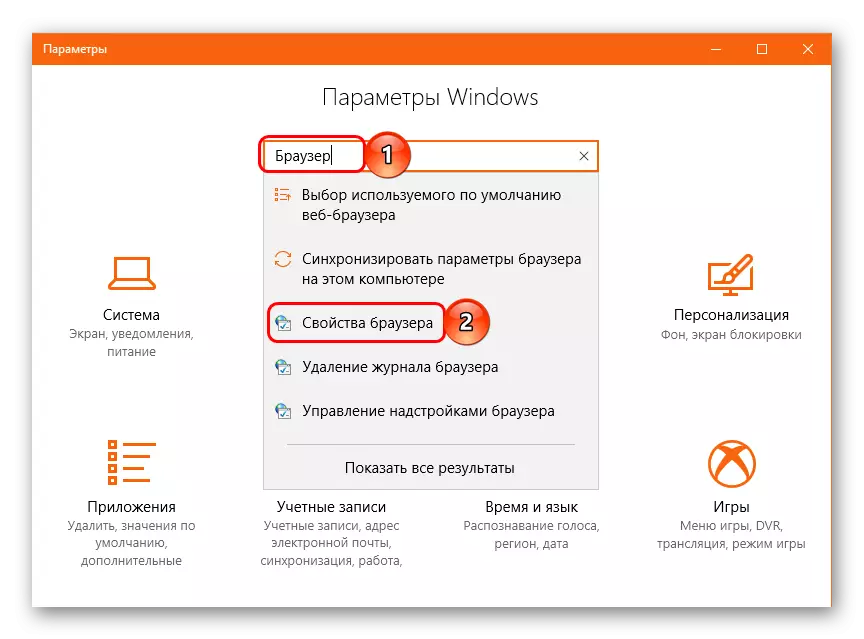



Tom qab ntawd koj yuav tsum tau pib dua lub khoos phis tawm thiab sim khiav keeb kwm. Tam sim no nws tuaj yeem ua haujlwm.
Txoj kev 2: Kev Tiv Thaiv Chaw
Yog tias thawj txoj hauv kev rau qee qhov tsis tuaj yeem siv, lossis nws tsis pab, ces nws tsim nyog kuaj xyuas cov kev ntsuas uas ua kom muaj kev ruaj ntseg siv computer. Ntau tus neeg siv qhia tias qhov teeb meem tau tshwm sim thaum ua haujlwm ntawm Kaspersky Internet kev ruaj ntseg. Yog tias cov tshuaj tua kab mob no tau raug ntsia rau lub khoos phis tawm, tom qab ntawd koj yuav tsum tau sim ua kom nws xiam thiab sim pib tus keeb kwm tus kheej dua. Qhov no yog qhov tseeb tshwj xeeb rau Kab 2015, vim tias nws tsis sib haum xeeb nrog cov muaj zog tshaj.
Nyeem ntxiv: Kev tiv thaiv ib ntus ntawm Kaspersky Anti-Tus Kab Mob

Tsis tas li ntawd, nws tseem tsim nyog kuaj cov ntsuas ntawm lwm cov antivirus uas sawv ntawm cov cuab yeej. Nws yog tsim nyog ua keeb kwm mus rau hauv cov npe ntawm kev zam, lossis sim tso tawm txoj haujlwm hauv qab cov xwm txheej ntawm kev tiv thaiv xiam oob khab. Nws feem ntau pab, vim tias cov tshuaj tua kab mob tuaj yeem thaiv cov kev sib txuas rau cov software tsis yog feem ntau lees paub los ntawm cov neeg siv hauv keeb kwm), thiab qhov no entails kev tso cai hauv network.
Nyeem ntxiv: Ntxiv cov ntawv thov kom tshem tawm antivirus
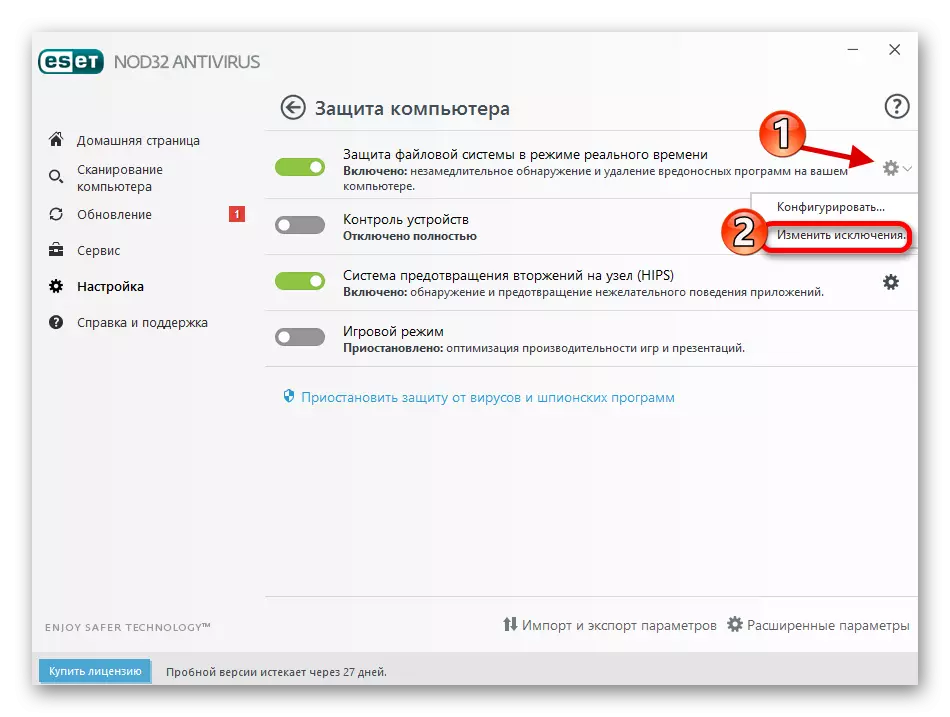
Nws yuav tsis yog superfluous los sim ua kom cov neeg siv khoom huv nyob hauv qab cov xwm txheej ntawm kev xiam oob qhab. Qhov no yuav tso cai rau qhov kev zov me nyuam yuav tsum muab ntsia tau tseeb yam tsis muaj kev cuam tshuam los ntawm kev tiv thaiv ntawm lub computer. Hauv qhov no, nws yog ib qho tseem ceeb kom qhia kev ceev faj thiab nco ntsoov tias cov kev pab cuam rub tawm rau kev txhim kho keeb kwm tsis yog ib qho cuav. Yog tias qhov no hloov mus ua li ntawd, cov neeg tawm tsam tuaj yeem zij cov ntaub ntawv rau kev tso cai.
Tom qab nws tau tsim tsa tias lub tshuab kev ruaj ntseg tsis tawm tsam qhov ua haujlwm qub, koj yuav tsum kuaj lub khoos phis tawm rau software phem. Nws yuav cuam tshuam rau kev ua tiav ntawm kev tso cai ntawm network. Nws yog qhov zoo tshaj plaws los tshawb fawb hom kev txhawb zog. Yog tias tsis muaj kev txhim khu kev qha thiab pom zoo rau lub khoos phis tawm, koj tuaj yeem sim cov kev pabcuam rau kev ntsuas tshuaj ntsuam xyuas.
Zaj Lus Qhia: Yuav ua li cas xyuas lub Computer Rau Kab Mob

Cov lus hais cais tsim nyog cov tswv yim. Nws yog cov khoom nyiam rau ntau tus hackers ntau. Los ntawm lub neej ntawd, cov ntaub ntawv nyob hauv qhov chaw no:
C: \ Windows \ System32 yog muaj cov tsav tsheb \ thiab lwm yam

Koj yuav tsum qhib cov ntaub ntawv. Qhov no yuav tshwm sim nrog kev xaiv ntawm txoj haujlwm uas nws yuav ua tiav. Koj yuav tsum xaiv "Notepad".

Cov ntawv sau qhib. Nws tuaj yeem khoob tag, tab sis feem ntau thaum pib muaj cov ntaub ntawv ua lus Askiv txog kev teem caij teem sijhawm. Txhua kab ntawm no yog khij nrog tus "#" cim. Tom qab ntawd, tej zaum yuav muaj cov npe ntawm qee qhov chaw sib txawv. Nws tsim nyog kuaj cov npe kom tsis muaj dab tsi tau hais nyob ntawm no hais txog keeb kwm.

Yog tias cov chaw nyob tsis txaus ntseeg muaj, lawv yuav tsum lwv. Tom qab ntawd, koj yuav tsum kaw cov ntaub ntawv thaum txuag qhov tshwm sim, mus rau "cov khoom" ntawm cov ntaub ntawv thiab muab lub thawv cim "Nyeem nkaus xwb". Nws yuav khaws cov txiaj ntsig.
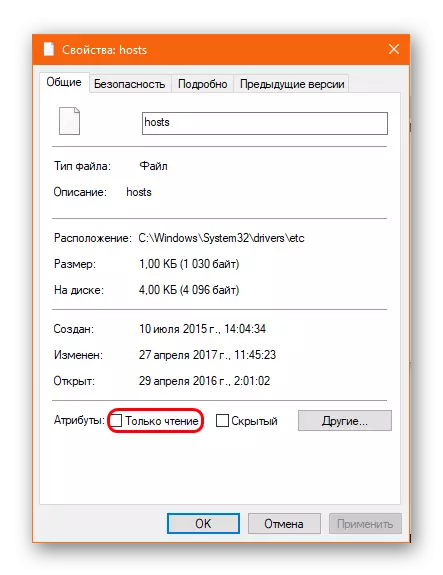
Ntxiv rau, nws yog ib qho tseem ceeb kom them sai sai rau cov ntsiab lus hauv qab no:
- Koj yuav tsum ua kom ntseeg tau tias hauv daim nplaub tshev tsuas yog ib tus tswv cov tswv cuab. Qee cov kab mob uas tau txais cov ntaub ntawv (cov khoom lag luam tshaj plaws Koj yuav tsum sim manually manually tus qauv rau hauv "hosts" nrog kev ua raws li cov npe - yog tias koj muaj ntxaib, lub system yuav muab yuam kev.
- Koj yuav tsum them sai sai rau hom (nws yuav tsum tsuas yog "cov ntaub ntawv") thiab cov ntawv loj (tsis muaj ntau tshaj 5 KB). Nplaim hluav taws xob duffes feem ntau muaj qhov tsis sib xws nyob rau hauv cov tsis sib xws.
- Nws tsim nyog kuaj qhov hnyav ntawm tag nrho cov nplaub tshev thiab lwm yam. Nws yuav tsum tsis pub tshaj 30-40 KB. Txwv tsis pub, muaj tej zaum yuav muaj cov ntxaib nrov.
Zaj Lus Qhia: Yuav Pom Cov Ntaub Ntawv zais
Yog tias cov ntaub ntawv txawv teb chaws tau kuaj pom, nws yog tsim nyog sim rho tawm nws thiab tshawb xyuas qhov system rau cov kab mob.
Txoj kev 3: Tu daim ntawv thov cache
Ib qho ntxiv, qhov teeb meem yuav them nyiaj hauv lub cache ntawm tus neeg siv khoom. Nws tuaj yeem ua tsis tiav thaum hloov kho lossis rov nruab cov program. Yog li nws yog tus nqi ntxuav.
Ua ntej koj yuav tsum sim tsuas yog tshem tawm cov hu nkauj xwb lub cache nws tus kheej. Folders nrog cov ntsiab lus no yog nyob rau ntawm cov chaw nyob hauv qab no:
C: \ cov neeg siv \ [username] \ appdata \ zos yog muaj nyob hauv
C: \ cov neeg siv \ [username] \ appdata \ roaming \ keeb kwm yog muaj
Qee cov folders tuaj yeem muab zais, yog li koj yuav tsum qhia lawv.

Koj yuav tsum rho tawm cov folders no. Nws yuav tsis cuam tshuam rau kev ua tau haujlwm ntawm txoj haujlwm. Nws yuav tsuas plam ib feem ntawm cov ntaub ntawv uas tau saib xyuas sai. Lub kaw lus yuav thov kom paub meej tias cov neeg siv kev pom zoo ntxiv, tso cai, thiab lwm yam.
Yog tias qhov teeb meem tiag saib hauv lub cache, nws yuav tsum tau pab. Txwv tsis pub, nws tsim nyog sim coj tag nrho-farged, huv rehstalling program. Qhov no yog qhov tshwj xeeb tshaj yog yog tias tus neeg siv tau raug ntsia tau, tab sis tau raug tshem tawm. Tom qab uninstallation, keeb kwm muaj tus cwjpwm tsis zoo rau kom tawm ntawm cov khib nyiab tseem ceeb, uas yog embedded nyob rau hauv cov program nrog kev teeb tsa tshiab thiab tuaj yeem ua phem rau nws.
Ua ntej koj yuav tsum tau rho tawm cov program hauv kev yooj yim. Nws tuaj yeem siv los ntawm cov txheej txheem muab los ntawm cov kab ke, Tshaj tawm cov ntaub ntawv tsis muaj ntaub ntawv lossis siv cov kev pabcuam tshwj xeeb, xws li CCleaner. Tom qab ntawd, koj yuav tsum tau saib cov chaw nyob saum toj no thiab lwv cov cache uas muaj nyob ntawd, ntxiv rau kuaj cov hauv qab no thiab rho tawm tag nrho cov ntsiab lus muaj:
C: \ programdata \ keeb kwm \
C: \ cov ntaub ntawv cov ntaub ntawv qhia yog \
C: \ cov ntaub ntawv program (x 86) \ keeb kwm \

Tam sim no koj yuav tsum tau rov pib dua lub khoos phis tawm thiab sim rov nruab cov neeg siv keeb kwm. Nws raug nquahu kom lov tes taw antivirus cov khoos kas.
Nyeem ntxiv: Yuav ua li cas tua cov antivirus
Txoj kev 4: Rov Pib Adapter
Nws kuj ua rau muaj kev nkag siab tias kev tso cai ntawm Network tsis vim muaj kev ua haujlwm tsis raug ntawm cov txheej txheem system. Thaum ua haujlwm nrog Is Taws Nem, txhua cov ntaub ntawv network yog cached thiab indexed los piv txwv ntxiv cov ntaub ntawv rov ua dua tshiab ntxiv. Nrog kev siv lub sijhawm ntev, tus adapter pib kom tau txhua qhov kev txwv ntawm lub cache ntawm qhov loj me me, kev cuam tshuam tuaj yeem pib. Raws li qhov tshwm sim, cov compound yuav tsis ruaj khov thiab tsis zoo.
Nws yuav tsim nyog los ntxuav cov dns cache thiab rov qab pib dua cov adapter systemically.
- Txhawm rau ua qhov no, koj yuav tsum nyem rau ntawm "khawm" thiab xaiv cov kab "Hais kom koj yuav tsum tau siv cov khoom siv kub ntawm kub" Win "+" R " thiab sau cov lus txib CMD hauv lub qhov rais qhib.).
- Lub console yuav qhib qhov twg nkag mus rau cov lus txib hauv qab no:
Ipconfig / flushdns.
Ipconfig / Sau Npe
IPCONFIG / tso tawm.
IPCONFIG / NTXIV.
Netsh winsock rov pib dua.
Netsh winsock rov pib dua catalog
Netsh interface rov pib dua txhua
Netsh firewall pib dua.
- Txhua lo lus txib zoo tshaj theej theej thiab ntxig kom tiv thaiv kom tsis txhob muaj neeg yuam kev. Tom qab txhua tus koj yuav tsum nias lub "Enter" khawm, tom qab ntawd nkag mus rau hauv qab no.
- Tom qab nkag mus rau tom kawg, koj tuaj yeem kaw cov kab hais kom ua thiab reboot lub khoos phis tawm.

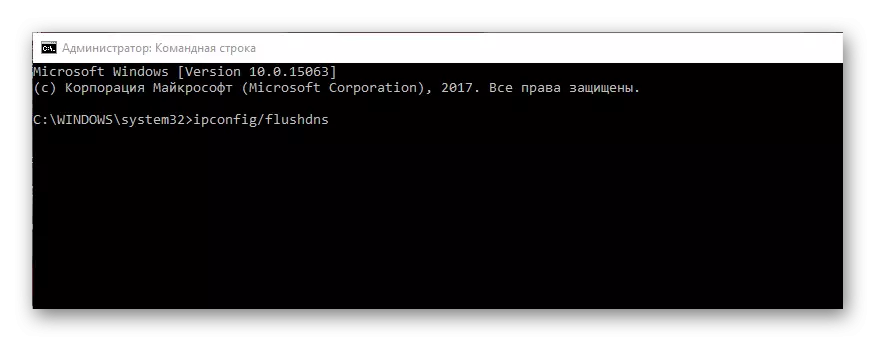
Tam sim no nws tsim nyog kuaj xyuas kev ua haujlwm ntawm keeb kwm. Yog tias qhov yuam kev tiag tiag los ntawm kev ua haujlwm tsis raug, ces txhua yam yuav tsum sawv ntsug hauv qhov chaw.
Txoj kev 5: Net Reload
Qee cov txheej txheem tuaj yeem cuam tshuam nrog keeb kwm thiab ua rau tiav kev ua tiav tsis ua haujlwm. Txhawm rau tsim qhov tseeb no, nws yog ib qho tsim nyog los ua kom huv si system reboot. Cov txheej txheem no cuam tshuam nrog cov ntsuas hluav taws xob uas tsuas yog cov txheej txheem uas xav tau ncaj qha rau lub lag luam ntawm OS, tsis muaj dab tsi superfluous.
- Ntawm Windows 10, koj yuav tsum nias lub pob nrog daim duab ntawm lub khob iav zoo nkauj ze ntawm "pib".
- Qhov no yuav qhib cov menus nrog kev tshawb fawb tiv thaiv hauv lub system. Qhov no yuav xav kom koj nkag mus rau MSConFig hais kom ua. Ib tug variant hu ua "lub system configuration" yuav tshwm sim, uas yuav xav tau xaiv.
- Qhov kev zov me nyuam yuav raug tua tawm qhov twg ntau cov kab ke ua haujlwm nyob. Ntawm no koj yuav tsum tau qhib cov "kev pabcuam" tab. Ua ntej koj yuav tsum tso ib lub thawv nyob ze ntawm "TSIS TXHOB tso tawm Microsoft cov txheej txheem, tom qab uas koj yuav tsum tau nyem" Disconnect txhua ".
- Thaum txhua cov txheej txheem dhau los raug kaw, nws tsuas yog txwv tsis pub txwv tsis pub txwv tsis pub siv cov ntawv thov ntawm tus neeg ib txhij nrog lub kaw lus. Txhawm rau ua qhov no, mus rau "pib" tab thiab qhib "Tus Thawj Tswj Haujlwm" los ntawm txhaj rau khawm uas tsim nyog.
- Tus Dispatcher yuav qhib tam sim ntawd hauv ntu nrog txhua txoj haujlwm uas tau ua thaum pib ntawm lub system. Koj yuav tsum kaw lawv txhua tus.
- Tom qab ntawd, koj tuaj yeem kaw lub Dispatcher thiab lees txais kev hloov pauv ntawm cov teeb tsa. Tam sim no koj yuav tsum rov pib lub computer thiab sim pib keeb kwm. Yog tias qhov no tsis muab qhov tshwm sim, koj yuav tsum sim rov qab kho nyob rau hauv hom no.

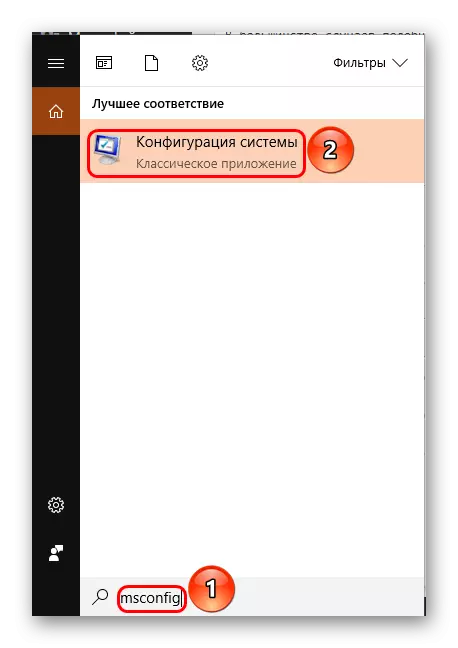
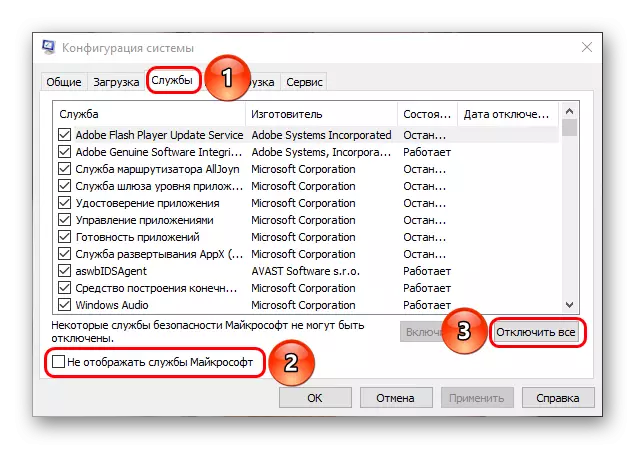


Nws yog tsis yooj yim sua kom ua haujlwm nrog lub system nyob rau hauv xws li lub xeev - qhov tseem ceeb ntawm cov txheej txheem thiab cov haujlwm yuav tsis muaj, thiab cov peev xwm yuav txwv heev. Yog li siv xws li ib hom tsuas yog kuaj pom qhov teeb meem. Yog lub xeev keeb kwm yuav ua haujlwm tsis muaj teeb meem, ces nws yuav tsim nyog los nrhiav cov txheej txheem ntawm kev tshem tawm cov txheej txheem tsis sib haum xeeb thiab kom tshem ntawm nws cov khoom mus ib txhis.
Tom qab tag nrho, koj yuav tsum xa txhua yam rau qhov chaw los ntawm kev ua cov haujlwm tau piav qhia ua ntej ntawm qhov tsis tooj.
Txoj kev 6: Ua haujlwm nrog cov khoom siv
Tseem muaj ntau yam kev ua uas tau pab qee cov neeg siv los tiv thaiv cov teeb meem.- Xa tawm ntawm cov npe
Nyob rau hauv tib lub cav yuav muaj cov ntaubntawv povthawj "qhov kev sib raug zoo tsis kam". Yog tias nws muaj tam sim no, qhov yuam kev ua rau kev ua haujlwm ntawm proxy. Koj yuav tsum ua kom nws xiam nws.
- Lov tes txawb Phaib
Qhov teeb meem tuaj yeem cuam tshuam rau cov khoos phis tawj nyob hauv ob daim npav network yog muab - rau cable thiab wireless internet - ib txhij. Koj yuav tsum tau ua kom xiam daim npav ntawd uas tsis siv - qee cov neeg siv qhia tias nws tau pab lawv.
- IP Hloov
Muaj qee kis, tus IP chaw nyob hloov kuj tseem pab daws cov teeb meem nrog kev tso cai ntawm Network. Yog tias lub khoos phis tawj siv tus IP muaj tus dynammas, ces koj yuav tsum tau muab sau rau hauv internet cable los ntawm lub cuab yeej rau 6 teev, tom qab qhov chaw nyob yuav raug hloov mus. Yog tias IP zoo li qub, ces koj yuav tsum hu rau tus kws khomob thiab thov hloov chaw nyob.
Tag
Zoo li ntau lwm tus, cov teeb meem no yog qhov nyuaj heev los daws, thiab cov haujlwm hauv ntiaj teb ntawm nws txoj kev kho EA tsis tshaj tawm. Yog li nws tsim nyog sim cov kev nthuav qhia thiab cia siab tias ib tus creators uas niaj hnub no yuav tso qhov hloov tshiab uas ua rau muaj kev tso cai hauv Network.
